

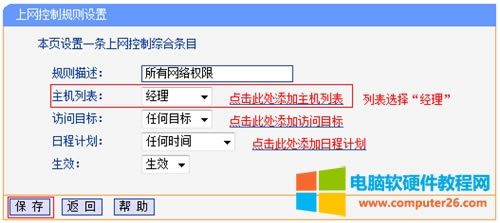
|
路由器(Router)是连接两个或多个网络的硬件设备,在网络间起网关的作用,是读取每一个数据包中的地址然后决定如何传送的专用智能性的网络设备,路由器最主要的功能为实现信息的转送。
1、登录路由器管理界面,点击 上网控制 >> 日程计划 >> 增加单个条目,添加 工作时间,如下图所示:
2、按照同样的设置方式,依次添加其它时间段的规则,总规则如下:
3、点击 上网控制 >> 访问目标 >> 增加单个条目,添加公司网站域名(以www.tp-link.com.cn为例),如下图所示:
4、添加访问目标,以添加DNS服务为例:
注意:也可以在常用服务端口号中选择您需要设置的服务。 5、添加其他规则: 使用邮件客户端软件收发邮件,常用端口有:25、110、53、SMTPS端口465、IMAPS端口993,:QQ登录常用端口:8000,443。依次添加规则,具体规则如下:
注意:本文相关参数仅作举例,具体开放的端口和目的IP地址,以实际需求为准。 6、添加经理电脑:点击 上网控制 >> 主机列表 >> 增加单个条目,添加经理电脑的MAC,如下图所示:
注意:设置经理的MAC地址,避免出现其他电脑修改IP地址获取上网权限。 7、添加员工主机:由于员工MAC地址数目较多,逐一添加会导致规则列表成倍增长,可通过IP地址段来实现,如下图:
注意:IP地址段内可能包括经理的IP地址,根据匹配规则,二者并不冲突。 设置好规则如下:
8、添加经理上网规则:点击 上网控制 >> 规则管理 >> 添加单个条目,添加经理电脑的访问规则,如下图所示:
9、添加员工上网规则:添加员工上网权限规则,以添加上班时间规则为例:
10、依次添加员工在工作时间收发邮件、登录QQ和非工作时间的访问规则,设置完成后,总规则如下:
11、设置完所有规则后,点击 开启 上网控制,缺省过滤规则选择 “凡是符合已设上网控制规则的数据包,允许通过本路由”,点击 保存。
注意:此处选择的默认规则按照实际需求填写,“允许”即设置的规则为白名单,“禁止”即设置的规则为黑名单。至此,上网控制功能设置完成。办公网络内的所有电脑均会按照设置的规则进行上网应用。 本文可以帮助您基本地设置和管理您的路由器。 |
温馨提示:喜欢本站的话,请收藏一下本站!